LNMP架构以及Discuz论坛搭建
前言
之前,我们装过了LAMP架构,接下来,我们来体验一下LNMP架构的搭建。首先,什么是LNMP架构?LAMP架构是Linux+Apache+MySQL+PHP构成的一个架构,而LNMP是由Linux+Nginx+MySQL+PHP构成的一个架构。接下来,我们来看看怎么搭建这个LNMP架构。
实验环境
centos7主机一台
win10主机一台
实验所需要的源码包
链接:https://pan.baidu.com/s/12fH_wVyJ_OeC1AMzSDr5rg
提取码:p2ae
实验步骤
1.Nginx的搭建
1.首先,我们将防火墙及安全型增强性功能关闭,然后将软件包解压到/opt/目录下
[root@localhost ~]# ls
anaconda-ks.cfg initial-setup-ks.cfg LNMP-C7 公共 模板 视频 图片 文档 下载 音乐 桌面
[root@localhost ~]# cd LNMP-C7/
[root@localhost LNMP-C7]# ls
Discuz_X3.4_SC_UTF8.zip nginx-1.12.2.tar.gz php-7.1.20.tar.bz2
mysql-boost-5.7.20.tar.gz php-5.6.11.tar.bz2 php-7.1.20.tar.gz
ncurses-5.6.tar.gz php-7.1.10.tar.bz2 zend-loader-php5.6-linux-x86_64_update1.tar.gz
[root@localhost LNMP-C7]# tar -zxvf nginx-1.12.2.tar.gz -C /opt/
[root@localhost LNMP-C7]# systemctl stop firewalld
[root@localhost LNMP-C7]# setenforce 0
2.我们先下载编译Nginx源码包的软件包
[root@localhost LNMP-C7]# yum -y install gcc gcc-c++ make pcre* zlib-devel
[root@localhost LNMP-C7]# rpm -q gcc
gcc-4.8.5-39.el7.x86_64
[root@localhost LNMP-C7]# rpm -q gcc-c++
gcc-c++-4.8.5-39.el7.x86_64
[root@localhost LNMP-C7]# rpm -q pcre
pcre-8.32-17.el7.x86_64
[root@localhost LNMP-C7]# rpm -q pcre-devel
pcre-devel-8.32-17.el7.x86_64
[root@localhost LNMP-C7]# rpm -q zlib-devel
zlib-devel-1.2.7-18.el7.x86_64
[root@localhost LNMP-C7]# rpm -q make
make-3.82-24.el7.x86_64
3.创建Nginx的程序型用户,并去Nginx的目录下面
[root@localhost LNMP-C7]# cd
[root@localhost ~]# cd /opt
[root@localhost opt]# ls
nginx-1.12.2 rh
[root@localhost opt]# cd nginx-1.12.2/
[root@localhost nginx-1.12.2]# ls
auto CHANGES CHANGES.ru conf configure contrib html LICENSE man README src
[root@localhost nginx-1.12.2]# useradd -M -s /sbin/nologin nginx
4.开始编译安装
[root@localhost nginx-1.12.2]# ./configure \
> --prefix=/usr/local/nginx \
> --user=nginx \
> --group=nginx \
> --with-http_stub_status_module
[root@localhost nginx-1.12.2]# make && make install
5.对nginx进行一些优化
[root@localhost nginx-1.12.2]# ln -s /usr/local/nginx/sbin/nginx /usr/local/sbin/
[root@localhost nginx-1.12.2]# ll /usr/local/sbin/nginx
lrwxrwxrwx. 1 root root 27 12月 23 14:51 /usr/local/sbin/nginx -> /usr/local/nginx/sbin/nginx
[root@localhost nginx-1.12.2]# nginx -t
nginx: the configuration file /usr/local/nginx/conf/nginx.conf syntax is ok
nginx: configuration file /usr/local/nginx/conf/nginx.conf test is successful
[root@localhost nginx-1.12.2]# nginx -t
nginx: the configuration file /usr/local/nginx/conf/nginx.conf syntax is ok
nginx: configuration file /usr/local/nginx/conf/nginx.conf test is successful
[root@localhost nginx-1.12.2]# nginx
[root@localhost nginx-1.12.2]# netstat -ntap | grep nginx
tcp 0 0 0.0.0.0:80 0.0.0.0:* LISTEN 5338/nginx: master
[root@localhost nginx-1.12.2]# cd
[root@localhost ~]# vim /lib/systemd/system/nginx.service
[Unit]
Description=nginx
After=network.target
[Service]
Type=forking
PIDFile=/usr/local/nginx/logs/nginx.pid
ExecStart=/usr/local/nginx/sbin/nginx
ExecReload=/usr/bin/kill -s HUP $MAINPID
ExecStop=/usr/bin/kill -s QUIT $MAINPID
PrivateTmp=true
[Install]
WantedBy=multi-user.target
[root@localhost ~]# systemctl daemon-reload
2.MySQL的搭建
1.将MySQL的源码包解压到/opt/目录下
[root@localhost ~]# ls
anaconda-ks.cfg initial-setup-ks.cfg LNMP-C7 公共 模板 视频 图片 文档 下载 音乐 桌面
[root@localhost ~]# cd LNMP-C7/
[root@localhost LNMP-C7]# ls
Discuz_X3.4_SC_UTF8.zip nginx-1.12.2.tar.gz php-7.1.20.tar.bz2
mysql-boost-5.7.20.tar.gz php-5.6.11.tar.bz2 php-7.1.20.tar.gz
ncurses-5.6.tar.gz php-7.1.10.tar.bz2 zend-loader-php5.6-linux-x86_64_update1.tar.gz
[root@localhost LNMP-C7]# tar -zxvf mysql-boost-5.7.20.tar.gz -C /opt/
2.安装必要的MySQL编译的源码包
[root@localhost LNMP-C7]# yum -y install ncurses ncurses-devel bison cmake
[root@localhost LNMP-C7]# rpm -q ncurses
ncurses-5.9-14.20130511.el7_4.x86_64
[root@localhost LNMP-C7]# rpm -q ncurses-devel
ncurses-devel-5.9-14.20130511.el7_4.x86_64
[root@localhost LNMP-C7]# rpm -q cmake
cmake-2.8.12.2-2.el7.x86_64
[root@localhost LNMP-C7]# rpm -q bison
bison-3.0.4-2.el7.x86_64
3.到/opt/mysql-5.7.20/目录下面,开始进行手工编译
[root@localhost LNMP-C7]# cd
[root@localhost ~]# cd /opt
[root@localhost opt]# ls
mysql-5.7.20 nginx-1.12.2 php-7.1.10 rh
[root@localhost opt]# cd mysql-5.7.20/
[root@localhost mysql-5.7.20]# ls
boost config.h.cmake extra libmysql mysys_ssl scripts testclients
BUILD configure.cmake include libmysqld packaging sql unittest
client COPYING INSTALL libservices plugin sql-common VERSION
cmake dbug libbinlogevents man rapid storage vio
CMakeLists.txt Docs libbinlogstandalone mysql-test README strings win
cmd-line-utils Doxyfile-perfschema libevent mysys regex support-files zlib
[root@localhost mysql-5.7.20]# cmake \
> -DCMAKE_INSTALL_PREFIX=/usr/local/mysql \
> -DMYSQL_UNIX_ADDR=/usr/local/mysql/mysql.sock \
> -DSYSCONFDIR=/etc \
> -DSYSTEMD_PID_DIR=/usr/local/mysql \
> -DDEFAULT_CHARSET=utf8 \
> -DDEFAULT_COLLATION=utf8_general_ci \
> -DWITH_INNOBASE_STORAGE_ENGINE=1 \
> -DWITH_ARCHIVE_STORAGE_ENGINE=1 \
> -DWITH_BLACKHOLE_STORAGE_ENGINE=1 \
> -DWITH_PERFSCHEMA_STORAGE_ENGINE=1 \
> -DMYSQL_DATADIR=/usr/local/mysql/data \
> -DWITH_BOOST=boost \
> -DWITH_SYSTEMD=1
[root@localhost mysql-5.7.20]# make
[root@localhost mysql-5.7.20]# make install
4.对MySQL进行优化
[root@localhost mysql-5.7.20]# useradd -s /sbin/nologin mysql
[root@localhost mysql-5.7.20]# chown -R mysql:mysql /usr/local/mysql/
[root@localhost mysql-5.7.20]# vim /etc/my.cnf
[client]
port = 3306
default-character-set=utf8
socket = /usr/local/mysql/mysql.sock
[mysql]
port = 3306
default-character-set=utf8
socket = /usr/local/mysql/mysql.sock
[mysqld]
user = mysql
basedir = /usr/local/mysql
datadir = /usr/local/mysql/data
port = 3306
character_set_server=utf8
pid-file = /usr/local/mysql/mysqld.pid
socket = /usr/local/mysql/mysql.sock
server-id = 1
sql_mode=NO_ENGINE_SUBSTITUTION,STRICT_TRANS_TABLES,NO_AUTO_CREATE_USER,NO_AUTO_VALUE_ON_ZERO,NO_ZERO_IN_DATE,NO_ZERO_DATE,ERROR_FOR_DIVISION_BY_ZERO,PIPES_AS_CONCAT,ANSI_QUOTES
[root@localhost mysql-5.7.20]# chown mysql:mysql /etc/my.cnf
[root@localhost mysql-5.7.20]# echo 'PATH=/usr/local/mysql/bin:/usr/local/mysql/lib:$PATH' >> /etc/profile
[root@localhost mysql-5.7.20]# echo 'export PATH' >> /etc/profile
[root@localhost mysql-5.7.20]# source /etc/profile
[root@localhost mysql-5.7.20]# echo $PATH
/usr/local/mysql/bin:/usr/local/mysql/lib:/usr/local/sbin:/usr/local/bin:/usr/sbin:/usr/bin:/root/bin
[root@localhost mysql-5.7.20]# cd /usr/local/mysql/
[root@localhost mysql]# bin/mysqld \
> --initialize-insecure \
> --user=mysql \
> --basedir=/usr/local/mysql \
> --datadir=/usr/local/mysql/data
2019-12-23T09:05:45.185319Z 0 [Warning] TIMESTAMP with implicit DEFAULT value is deprecated. Please use --explicit_defaults_for_timestamp server option (see documentation for more details).
2019-12-23T09:05:45.620772Z 0 [Warning] InnoDB: New log files created, LSN=45790
2019-12-23T09:05:45.689529Z 0 [Warning] InnoDB: Creating foreign key constraint system tables.
2019-12-23T09:05:45.746927Z 0 [Warning] No existing UUID has been found, so we assume that this is the first time that this server has been started. Generating a new UUID: 678c72cc-2563-11ea-88b8-000c29937a63.
2019-12-23T09:05:45.747775Z 0 [Warning] Gtid table is not ready to be used. Table 'mysql.gtid_executed' cannot be opened.
2019-12-23T09:05:45.748460Z 1 [Warning] root@localhost is created with an empty password ! Please consider switching off the --initialize-insecure option.
[root@localhost mysql]# cp usr/lib/systemd/system/mysqld.service /usr/lib/systemd/system/
[root@localhost mysql]# systemctl enable mysqld
Created symlink from /etc/systemd/system/multi-user.target.wants/mysqld.service to /usr/lib/systemd/system/mysqld.service.
[root@localhost mysql]# systemctl start mysqld
[root@localhost mysql]# systemctl stop mysqld
[root@localhost mysql]# systemctl start mysqld
[root@localhost mysql]# netstat -ntap | grep 3306
tcp6 0 0 :::3306 :::* LISTEN 21713/mysqld
[root@localhost mysql]# mysqladmin -uroot -p password
Enter password: //直接enter,没有密码
New password: //我们设置密码为abc123
Confirm new password: //再一次输入密码为abc123
Warning: Since password will be sent to server in plain text, use ssl connection to ensure password safety.
[root@localhost mysql]# mysql -u root -p //登录mysql
Enter password: //输入密码为abc123
Welcome to the MySQL monitor. Commands end with ; or \g.
Your MySQL connection id is 5
Server version: 5.7.20 Source distribution
Copyright (c) 2000, 2017, Oracle and/or its affiliates. All rights reserved.
Oracle is a registered trademark of Oracle Corporation and/or its
affiliates. Other names may be trademarks of their respective
owners.
Type 'help;' or '\h' for help. Type '\c' to clear the current input statement.
mysql> show databases; //查看数据库
+--------------------+
| Database |
+--------------------+
| information_schema |
| mysql |
| performance_schema |
| sys |
+--------------------+
4 rows in set (0.00 sec)
mysql> quit
Bye
3.PHP的搭建
1.将PHP的源码包解压到/opt/目录下面
[root@localhost mysql]# cd
[root@localhost ~]# ls
anaconda-ks.cfg initial-setup-ks.cfg LNMP-C7 公共 模板 视频 图片 文档 下载 音乐 桌面
[root@localhost ~]# cd LNMP-C7/
[root@localhost LNMP-C7]# ls
Discuz_X3.4_SC_UTF8.zip nginx-1.12.2.tar.gz php-7.1.20.tar.bz2
mysql-boost-5.7.20.tar.gz php-5.6.11.tar.bz2 php-7.1.20.tar.gz
ncurses-5.6.tar.gz php-7.1.10.tar.bz2 zend-loader-php5.6-linux-x86_64_update1.tar.gz
[root@localhost LNMP-C7]# tar -jxvf php-7.1.10 -C /opt/
2.安装编译PHP的源码包的必要文件
[root@localhost LNMP-C7]# yum -y install libjpeg libjpeg-devel libpng libpng-devel freetype freetype-devel libxml2 libxml2-devel zlib zlib-devel curl curl-devel openssl openssl-devel
[root@localhost LNMP-C7]# rpm -q libjpeg-turbo
libjpeg-turbo-1.2.90-8.el7.x86_64
[root@localhost LNMP-C7]# rpm -q libjpeg-turbo-devel
libjpeg-turbo-devel-1.2.90-8.el7.x86_64
[root@localhost LNMP-C7]# rpm -q libpng
libpng-1.5.13-7.el7_2.x86_64
[root@localhost LNMP-C7]# rpm -q libpng-devel
libpng-devel-1.5.13-7.el7_2.x86_64
[root@localhost LNMP-C7]# rpm -q freetype
freetype-2.8-14.el7.x86_64
[root@localhost LNMP-C7]# rpm -q freetype-devel
freetype-devel-2.8-14.el7.x86_64
[root@localhost LNMP-C7]# rpm -q libxml2
libxml2-2.9.1-6.el7_2.3.x86_64
[root@localhost LNMP-C7]# rpm -q libxml2-devel
libxml2-devel-2.9.1-6.el7_2.3.x86_64
[root@localhost LNMP-C7]# rpm -q zlib
zlib-1.2.7-18.el7.x86_64
[root@localhost LNMP-C7]# rpm -q zlib-devel
zlib-devel-1.2.7-18.el7.x86_64
[root@localhost LNMP-C7]# rpm -q curl
curl-7.29.0-54.el7_7.1.x86_64
[root@localhost LNMP-C7]# rpm -q libcurl-devel
libcurl-devel-7.29.0-54.el7_7.1.x86_64
[root@localhost LNMP-C7]# rpm -q openssl
openssl-1.0.2k-19.el7.x86_64
[root@localhost LNMP-C7]# rpm -q openssl-devel
openssl-devel-1.0.2k-19.el7.x86_64
3.到/opt/php-7.1.10的目录下进行编译安装
[root@localhost LNMP-C7]# cd
[root@localhost ~]# ls
anaconda-ks.cfg initial-setup-ks.cfg LNMP-C7 公共 模板 视频 图片 文档 下载 音乐 桌面
[root@localhost ~]# cd /opt
[root@localhost opt]# ls
mysql-5.7.20 nginx-1.12.2 php-7.1.10 rh
[root@localhost opt]# cd php-7.1.10/
[root@localhost php-7.1.10]# ls
acinclude.m4 header php.ini-development README.WIN32-BUILD-SYSTEM
aclocal.m4 INSTALL php.ini-production run-tests.php
appveyor install-sh README.EXT_SKEL sapi
build LICENSE README.GIT-RULES scripts
buildconf ltmain.sh README.input_filter server-tests-config.php
buildconf.bat main README.MAILINGLIST_RULES server-tests.php
CODING_STANDARDS makedist README.md snapshot
config.guess Makefile.frag README.namespaces stamp-h.in
config.sub Makefile.gcov README.NEW-OUTPUT-API stub.c
configure Makefile.global README.PARAMETER_PARSING_API tests
configure.in makerpm README.REDIST.BINS travis
CONTRIBUTING.md missing README.RELEASE_PROCESS TSRM
CREDITS mkinstalldirs README.SELF-CONTAINED-EXTENSIONS UPGRADING
ext netware README.STREAMS UPGRADING.INTERNALS
EXTENSIONS NEWS README.SUBMITTING_PATCH vcsclean
footer pear README.TESTING win32
generated_lists php7.spec.in README.TESTING2 Zend
genfiles php.gif README.UNIX-BUILD-SYSTEM
[root@localhost php-7.1.10]# ./configure \
> --prefix=/usr/local/php \
> --with-mysql-sock=/usr/local/mysql/mysql.sock \
> --with-mysqli \
> --with-zlib \
> --with-curl \
> --with-gd \
> --with-jpeg-dir \
> --with-png-dir \
> --with-freetype=dir \
> --with-openssl \
> --enable-fpm \
> --enable-mbstring \
> --enable-xml \
> --enable-session \
> --enable-ftp \
> --enable-pdo \
> --enable-tokenizer \
> --enable-zip
[root@localhost php-7.1.10]# make
[root@localhost php-7.1.10]# make install
4.对PHP进行优化
[root@localhost php-7.1.10]# cp php.ini-development /usr/local/php/lib/php.ini
[root@localhost php-7.1.10]# vim /usr/local/php/lib/php.ini
date.timezone = Asia/ShangHai
mysqli.default_socket = /usr/local/mysql/mysql.sock
[root@localhost php-7.1.10]# /usr/local/php/bin/php -m
[PHP Modules]
Core
ctype
curl
date
dom
fileinfo
filter
ftp
gd
hash
iconv
json
libxml
mbstring
mysqli
mysqlnd
openssl
pcre
PDO
pdo_sqlite
Phar
posix
Reflection
session
SimpleXML
SPL
sqlite3
standard
tokenizer
xml
xmlreader
xmlwriter
zip
zlib
[Zend Modules]
[root@localhost php-7.1.10]# cd /usr/local/php/etc/
[root@localhost etc]# cp php-fpm.conf.default php-fpm.conf
[root@localhost etc]# cd /usr/local/php/etc/php-fpm.d/
[root@localhost php-fpm.d]# cp www.conf.default www.conf
[root@localhost php-fpm.d]# cd /usr/local/php/etc/
[root@localhost etc]# vim php-fpm.conf
pid = run/php-fpm.pid
[root@localhost etc]# /usr/local/php/sbin/php-fpm -c /usr/local/php/lib/php.ini
[root@localhost etc]# netstat -ntap|grep 9000
tcp 0 0 127.0.0.1:9000 0.0.0.0:* LISTEN 25489/php-fpm: mast
[root@localhost etc]# ln -s /usr/local/php/bin/* /usr/local/bin/
[root@localhost etc]# ps aux | grep -c "php-fpm"
4
[root@localhost etc]# vim /usr/local/nginx/conf/nginx.conf
location ~ \.php$ {
root html;
fastcgi_pass 127.0.0.1:9000;
fastcgi_index index.php;
fastcgi_param SCRIPT_FILENAME /usr/local/nginx/html$fastcgi_script_name;
include fastcgi_params;
}
[root@localhost etc]# vim /usr/local/nginx/html/index.php
<?php
phpinfo();
?>
实验测试
在win10主机里面输入服务器的ip地址
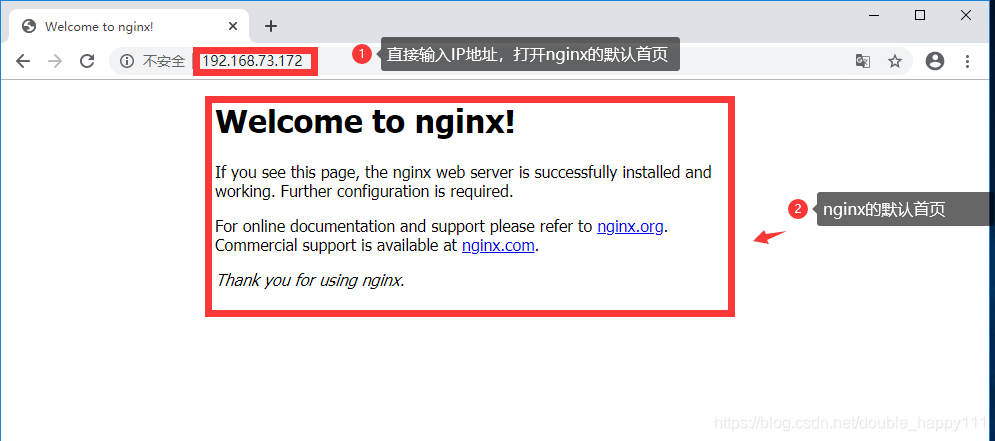
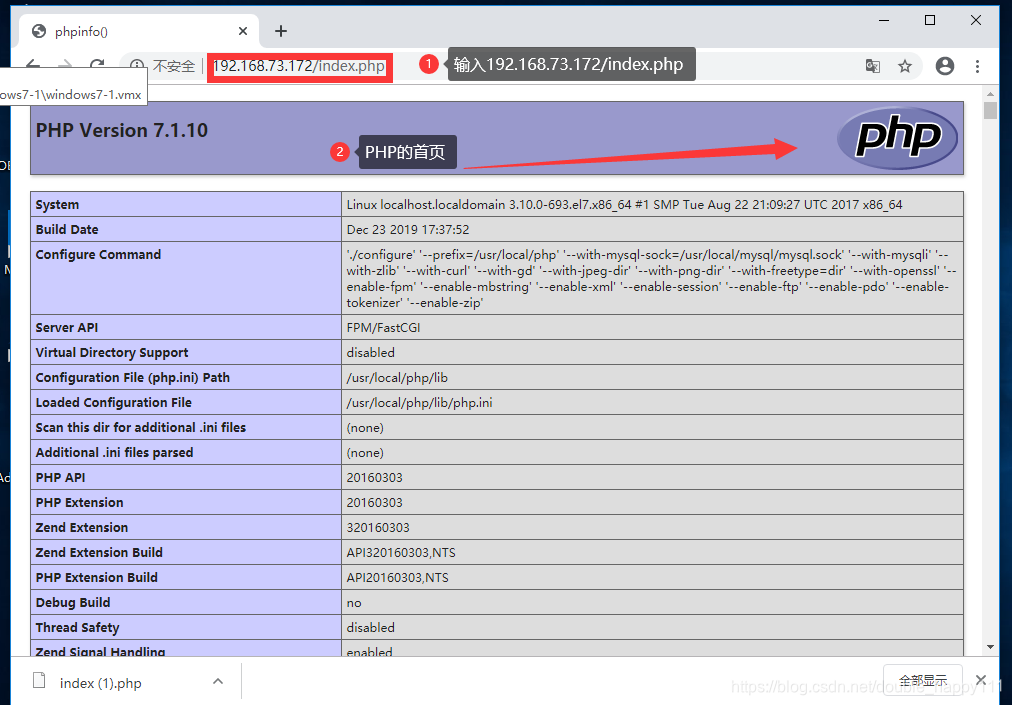
创建论坛
1.在mysql中创建bbsuser的用户密码为admin123
[root@localhost etc]# mysql -u root -p
Enter password: //输入密码“abc123”
Welcome to the MySQL monitor. Commands end with ; or \g.
Your MySQL connection id is 6
Server version: 5.7.20 Source distribution
Copyright (c) 2000, 2017, Oracle and/or its affiliates. All rights reserved.
Oracle is a registered trademark of Oracle Corporation and/or its
affiliates. Other names may be trademarks of their respective
owners.
Type 'help;' or '\h' for help. Type '\c' to clear the current input statement.
mysql> create database bbs; //创建bbs数据库
Query OK, 1 row affected (0.00 sec)
mysql> show databases; //查看数据库
+--------------------+
| Database |
+--------------------+
| information_schema |
| bbs |
| mysql |
| performance_schema |
| sys |
+--------------------+
5 rows in set (0.00 sec)
mysql> grant all on bbs.* to 'bbsuser'@'%' identified by 'admin123'; //创建用户和密码
Query OK, 0 rows affected, 1 warning (0.01 sec)
mysql> grant all on bbs.* to 'bbsuser'@'localhost' identified by 'admin123'; //创建用户和密码
Query OK, 0 rows affected, 1 warning (0.00 sec)
mysql> flush privileges; //刷新当前的数据库
Query OK, 0 rows affected (0.00 sec)
mysql> quit
Bye
2.将论坛的压缩包解压到/opt/目录下面
[root@localhost etc]# cd
[root@localhost ~]# ls
anaconda-ks.cfg initial-setup-ks.cfg LNMP-C7 公共 模板 视频 图片 文档 下载 音乐 桌面
[root@localhost ~]# cd LNMP-C7/
[root@localhost LNMP-C7]# ls
Discuz_X3.4_SC_UTF8.zip nginx-1.12.2.tar.gz php-7.1.20.tar.bz2
mysql-boost-5.7.20.tar.gz php-5.6.11.tar.bz2 php-7.1.20.tar.gz
ncurses-5.6.tar.gz php-7.1.10.tar.bz2 zend-loader-php5.6-linux-x86_64_update1.tar.gz
[root@localhost LNMP-C7]# unzip Discuz_X3.4_SC_UTF8.zip -d /opt/
3.对论坛文件进行修改
[root@localhost LNMP-C7]# cd /opt/dir_SC_UTF8/
[root@localhost dir_SC_UTF8]# cp -r upload/ /usr/local/nginx/html/bbs/
[root@localhost dir_SC_UTF8]# cd /usr/local/nginx/html/bbs/
[root@localhost bbs]# chown -R root:nginx ./config/
[root@localhost bbs]# chown -R root:nginx ./data/
[root@localhost bbs]# chown -R root:nginx ./uc_client/
[root@localhost bbs]# chown -R root:nginx ./uc_server/
[root@localhost bbs]# chmod -R 777 ./config/
[root@localhost bbs]# chmod -R 777 ./data/
[root@localhost bbs]# chmod -R 777 ./uc_client/
[root@localhost bbs]# chmod -R 777 ./uc_server/
4.在win10主机里面安装论坛
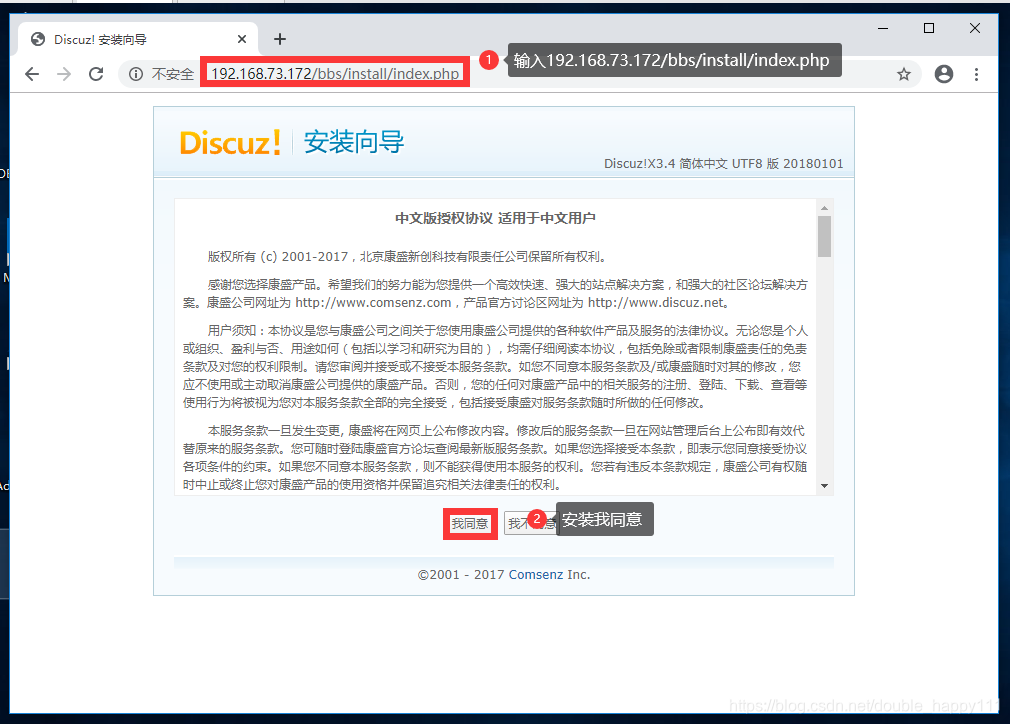
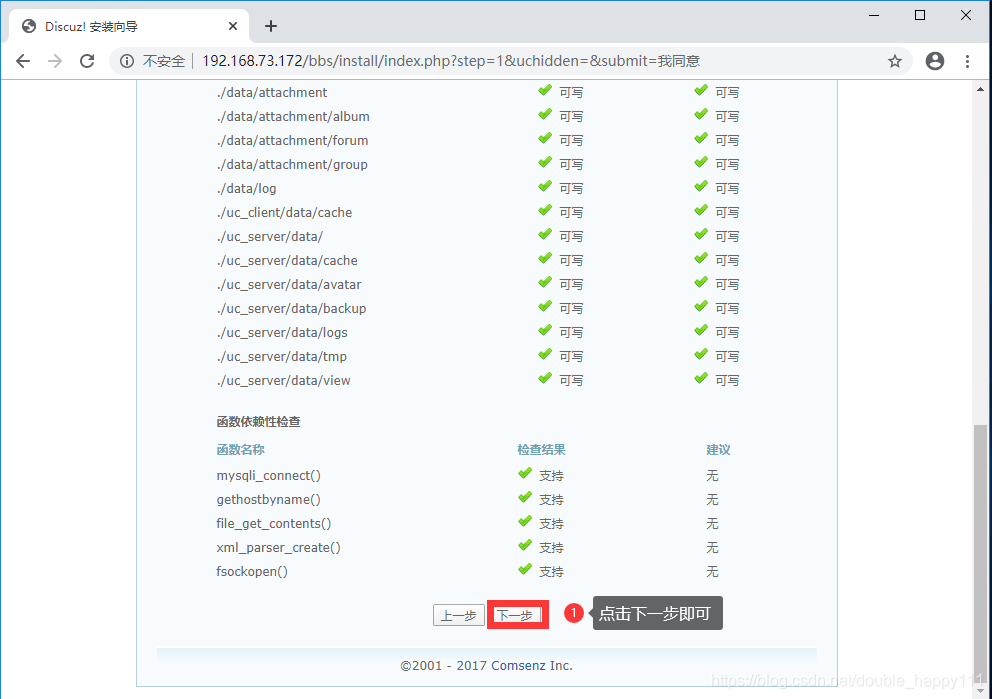
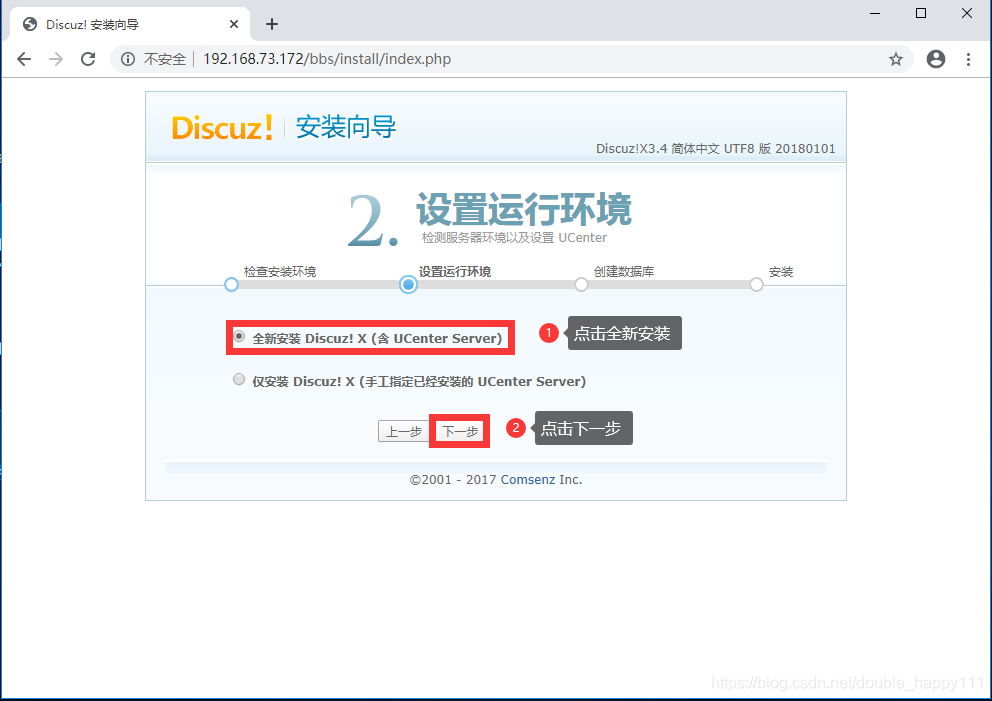
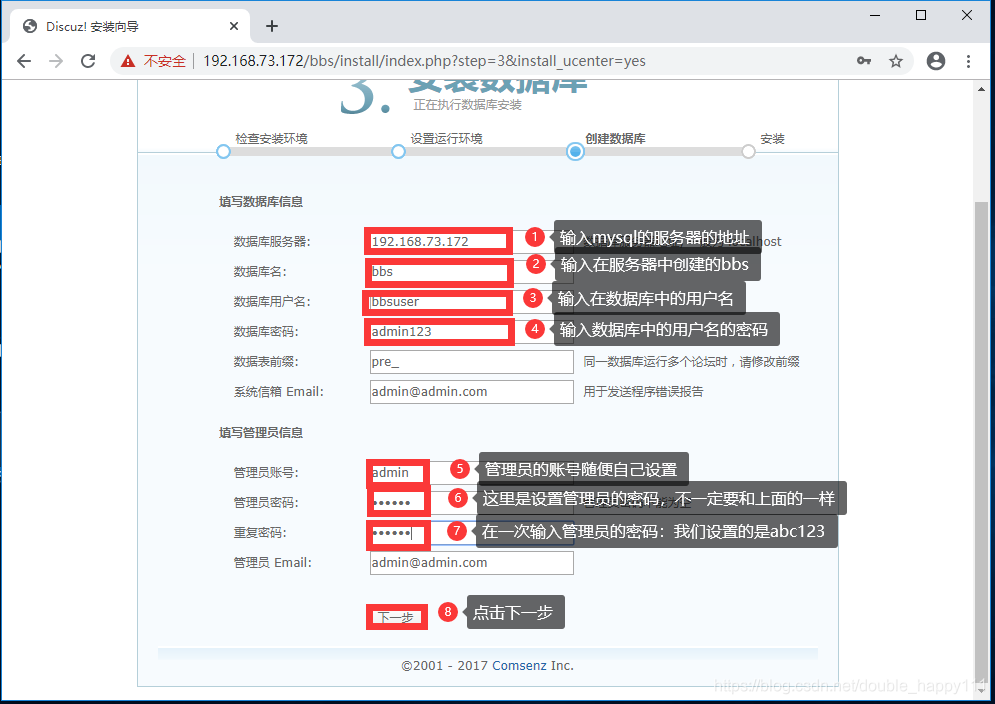
当点击下一步时,论坛就已经在安装了,然后我们就在地址栏里面输入192.168.73.172/bbs/index.php即可访问我们的论坛了
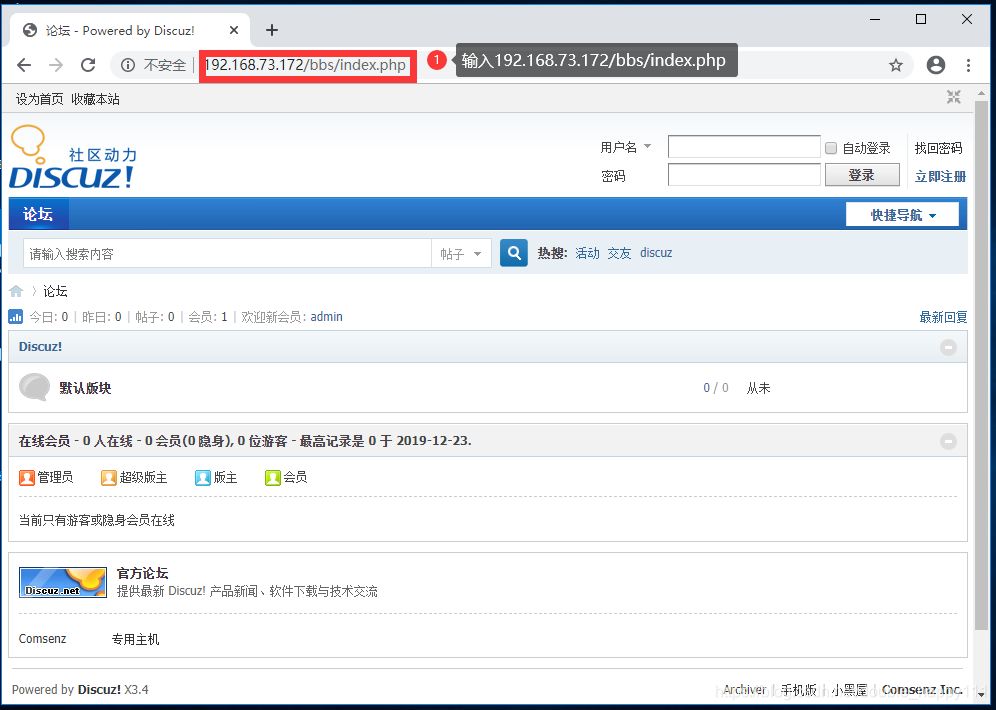
至此,实验已经大功告成了,我们可以后续对这个论坛进行优化等。
